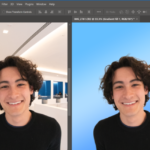Dopo aver scattato delle foto potresti avere la necessità di fare alcune modifiche o ritocchi, ma questo può essere un problema se non hai alcuna conoscenza tecnica sull’uso di programmi di foto editing come Photoshop o simili. Per fortuna oggi questo non è più un problema: non importa che tu sia un novello o un professionista nel campo del photo-editing, esistono infatti dei programmi progettati proprio per aiutare chiunque nella modifica e nel fotoritocco. Abbiamo già visto come rimuovere oggetti indesiderati dalle foto usando un semplice programma che ci chiama Fotophire, e qui di seguito vedremo come usare questo stesso programma per rimuovere e cambiare lo sfondo di una foto. Proprio così: è possibile cambiare lo sfondo di una foto per ottenere una foto originale e personalizzata.
Oltre all’uso di Fotophire, diremo come fare questa operazione usando anche altre applicazioni. Ecco l’indice dell’articolo:
- Parte 1. Cambiare sfondo di una foto con Fotophire Toolkit
- Parte 2. Cambiare sfondo di una foto con PicsArt
- Parte 3. Altre App utili per rimuovere o cambiare sfondo di una foto
Parte 1. Cambiare sfondo di una foto con Fotophire Toolkit
Grazie al programma Fotophire Toolkit non dovrai più preoccuparti di come ritoccare le tue foto. Questo è un potente software di foto editing con un’interfaccia molto curata e facile da usare per tutti, non solo per i professionisti. Questo toolkit di fotoritocco include 3 strumenti di base: Photo Editor, Photo Cutter e Photo Eraser. Tutti e 3 gli strumenti vengono forniti con tutte le opzioni utili per abbellire le immagini con estrema facilità senza offuscare o perdere la qualità originale.
Ecco alcune funzionalità di Fotophire:
- Consente di applicare più di 200 effetti alle tue foto per renderle migliori.
- Ritaglia le immagini in base alle dimensioni per soddisfare qualsiasi tua esigenza.
- Aiuta a rimuovere eventuali oggetti indesiderati dalle tue foto.
- Consente di modfiicare la sfocatura per riorientare le tue foto in un clic.
- Consente di rimuovere o cambiare sfondo delle tue foto
In questo articolo ci occuperemo proprio di quest’ultima funzionalità. Innanzitutto scarica e installa il programma sul tuo PC Windows:
Compatibile con Windows 11/10/8/7/Vista
Come usare Fotophire per cambiare sfondo foto
Step 1:
Prima di tutto apri il programma dopo averlo installato sul tuo computer, e poi fai clic sulla funzione PHOTO CUTTER
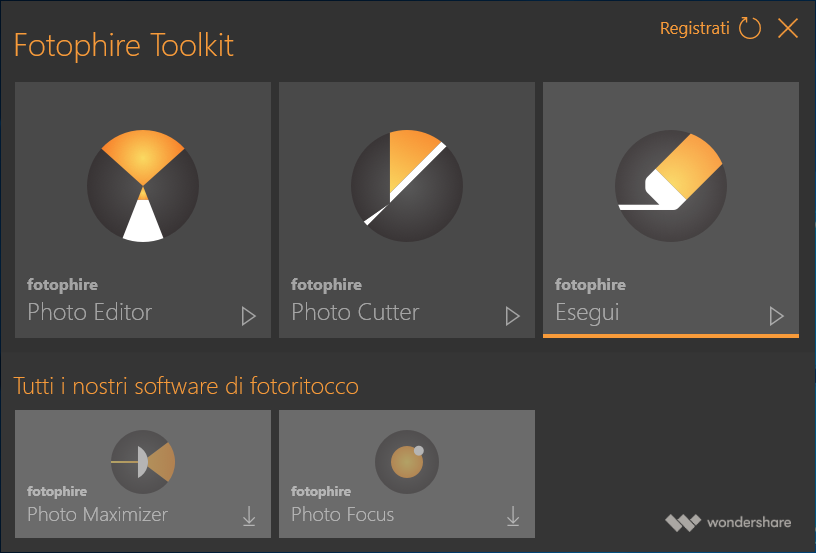
Step 2:
Nella finestra che si apre importa la foto da modificare e vedrai una schermata del genere:
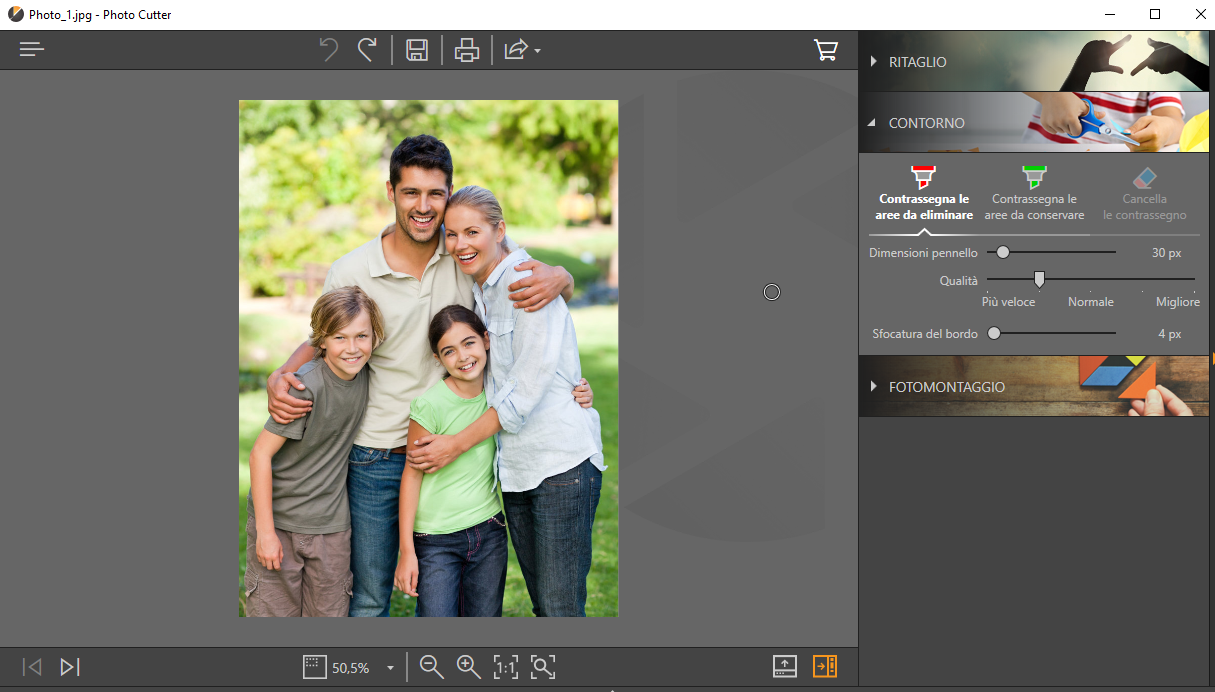
Step 3.
Col mouse seleziona (a grandi linee) lo sfondo che si vuole rimuovere:

Step 4.
Il programma automaticamente rimuoverà lo sfondo della foto e vedrai uno sfondo a quadretti come qui sotto:
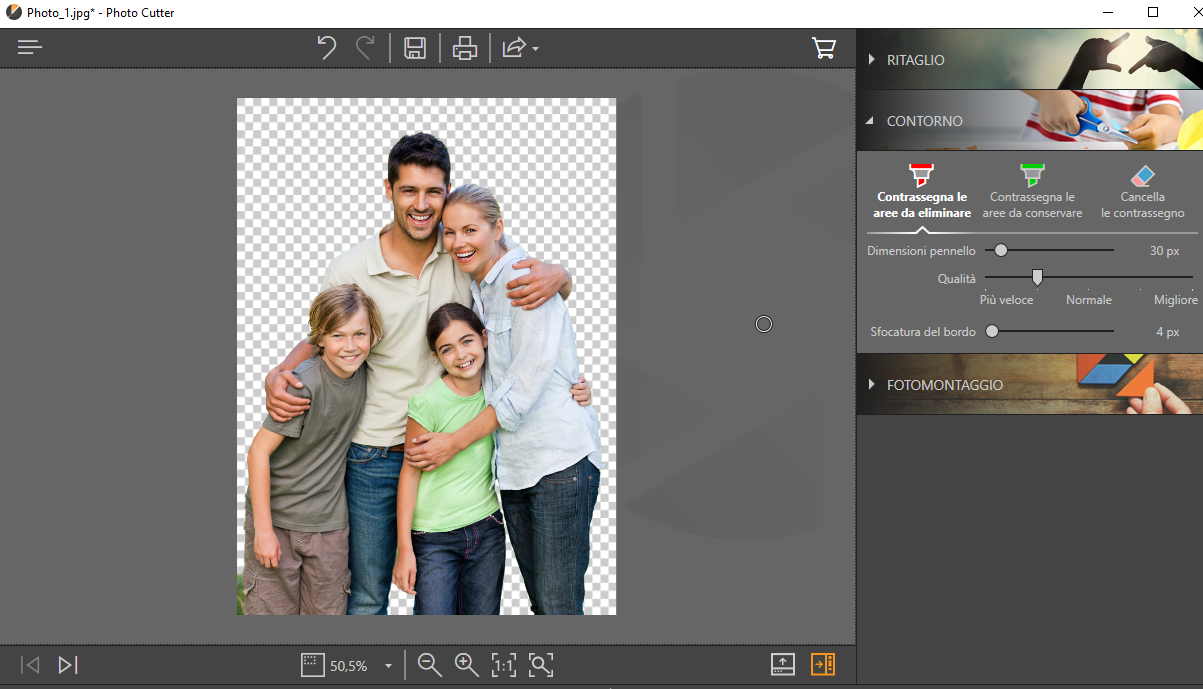
Step 5.
Adesso potrai aggiungere lo sfondo che desideri. Dalla sezione “Fotomontaggio” a destra del programma ci sono alcuni sfondi pronti da aggiungere. Cliccando invece sull’icona “+” potrai importare dal tuo comptuer l’immagine che desideri mettere come sfondo della foto.

Dopo aver impostato lo sfondo fai clic sul pulsante “Salva” e scegli la cartella in cui salvare la nuova foto! Tutto qui!
Parte 2. Cambiare sfondo di una foto con PicsArt
1. PicsArt : Collage Maker & Pic Editor
URL: https://play.google.com/store/apps/details?id=com.picsart.studio
PicsArt è un’applicazione ideata per modificare le foto direttamente sul tuo cellulare. Questa app è compatibile con i dispositivi Android e iOS e consente di modificare facilmente le foto tali dispositivi dopo aver scaricato la versione corretta dell’app. L’app PicsArt viene usata da oltre 500 milioni diutenti di diversi paesi. Questa app include un creatore di collage, una fotocamera, librerie di clipart gratuite e adesivi/cornici pronti da usare e applicare alle proprie foto.
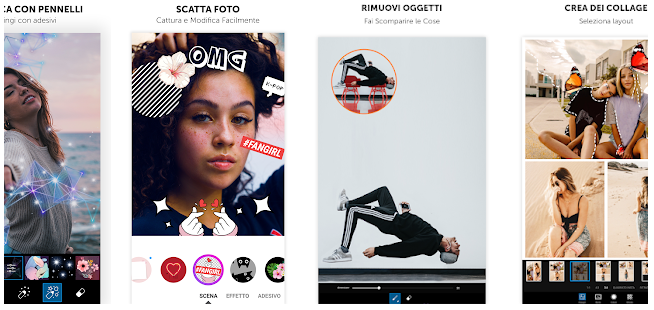
Caratteristiche principali di PicsArt:
- Supporta la modifica dello sfondo di una foto
- Offre migliaia di adesivi ed effetti da applicare alle tue foto
- Crea collage di foto facilmente e direttamente sul tuo cellulare.
- Ritaglia, allunga, aggiunge testo e clona le foto usando l’editor di foto.
Come usare PicsArt per cambiare sfondo delle foto
Step 1:
Installa e avvia l’app su dispositivo iOS o Android. Scegli la foto che desideri impostare come sfondo e tocca l’icona “foto”. Vedrai un popup da cui potrai accedere alla galleria del tuo cellulare.

Step 2:
Dopo aver selezionato la foto di sfondo, questa si aprirà nell’app come nell’immagine seguente.

Step 3:
Ora sposta gli strumenti in basso verso il lato sinistro. C’è un’icona con il nome “Aggiungi foto“. Tocca questa icona. Un popup si aprirà e qui dovrai cliccare su “Foto singola”.
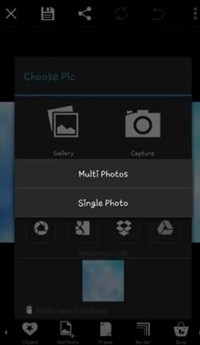
Step 4:
Ora la foto verrà aggiunta all’immagine precedente. Ingrandisci l’immagine e adattala allo sfondo. Dopo aver impostato l’immagine, toccare il pulsante “Salva“.

Parte 3. Altre App utili per rimuovere o cambiare sfondo di una foto
1. Teorex PhotoScissors
URL: https://www.photoscissors.com/
Teorex PHotoscissors è un programma per Windows che consente di cambiare facilmente lo sfondo della foto in pochi click. Questo è un programma a pagamento ma è possibile scaricare gratuitamente la versione di prova per testare le funzionalità del programma. Questo tool non ha alcuna limitazione sulla dimensione del file delle foto che stai modificando. È possibile selezionare la parte che si desidera rimuovere, il che significa che è possibile rimuovere una parte della foto o rimuovere lo sfondo completo e sostituirlo con uno nuovo.

2. Adobe Photoshop
URL: https://www.adobe.com/in/products/photoshop.html
Adobe Photoshop è un’app di editor fotografico professionale che supporta la modifica dello sfondo delle foto, ma non è semplicissimo da usare. Questo programma include centiaia di funzionalità ed effetti pronti da applicare alle foto. Puoi sicuramente fare qualsiasi ritocco alle foto con Photoshop. Ma come già detto bisogna studiarlo un po’ prima di iniziare a metterci mani.
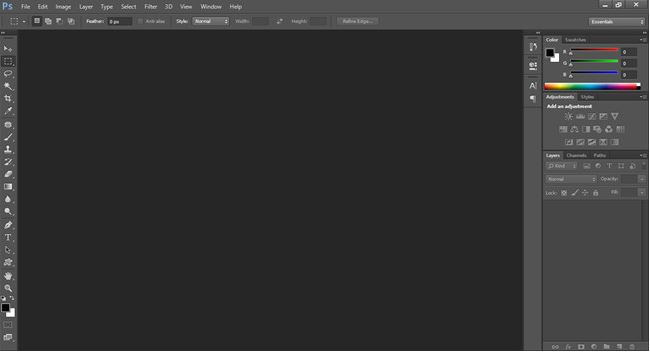
3. Photo Background Remover
URL: https://en.freedownloadmanager.org/Windows-PC/Photo-Background-Remover.html
Photo Background Remover, come dice il nome stesso, è un programma sviluppato per modificare lo sfondo delle foto prendendosi cura di tutto ciò di cui ha bisogno. Questo programma viene utilizzato principalmente dai professionisti prima del caricamento di foto sui siti di e-commerce online e la vendita di prodotti. Questo programma può anche filigranare le tue foto online con il brand per garantire sicurezza e privacy.
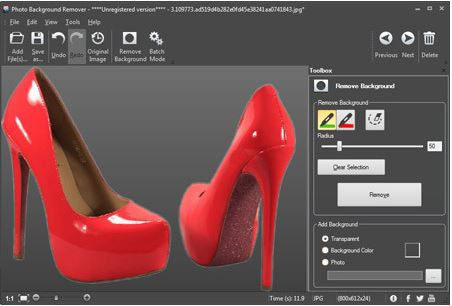
4. GIMP
URL: https://en.freedownloadmanager.org/Windows-PC/Photo-Background-Remover.html
GIMP è un software open source gratuito che supporta principalmente tutti i tipi di computer e dispositivi mobili. Questo programma supporta la modifica delle immagini, e consente anche il cambio dello sfondo. Puoi rimuovere lo sfondo precedente e sostituirlo con quello nuovo o mantenere semplicemente uno sfondo colorato per le tue immagini. Questo programma è adatto alle persone a cui piace modificare le proprie foto personali non a scopo commerciale.
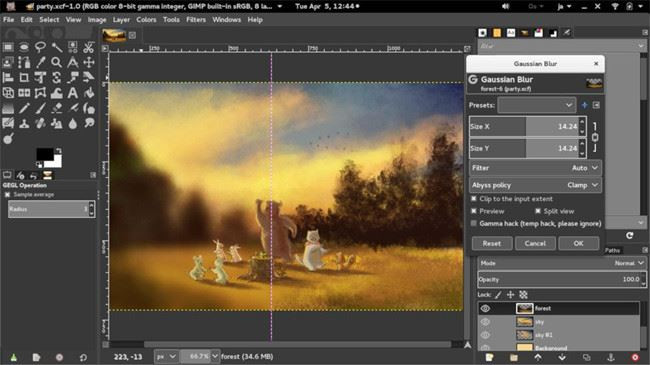
5. Acorn6 Image Editor (per Mac)
URL: https://itunes.apple.com/gb/app/acorn-6-image-editor/id1233861775
Acorn6 Image Editor è un altro buon programma “background changer” ma che funziona solo su sistemi Mac. Questo software consente di lavorare su diversi livelli come Photoshop, in modo da poter modificare facilmente le foto. C’è uno strumento che consente di cancellare facilmente e rimuovere lo sfondo dalle immagini con un solo clic. Una volta rimosso lo sfondo originale è possibile sostituirlo con uno nuovo. Puoi anche clonare, applicare effetti, applicare zoom, ridimensionare e aggiungere colori speciali alle foto che stai modificando.

TOP RISULTATI SU GOOGLE CON PAROLA CHIAVE: Rimuovere sfondo di una foto
Togliere lo sfondo immagine gratuitamente – Adobe
Ti Potrebbe Interessare..

GloboSoft è una software house italiana che progetta e sviluppa software per la gestione dei file multimediali, dispositivi mobili e per la comunicazione digitale su diverse piattaforme.
Da oltre 10 anni il team di GloboSoft aggiorna il blog Softstore.it focalizzandosi sulla recensione dei migliori software per PC e Mac in ambito video, audio, phone manager e recupero dati.